系统故障排查 错误代码解析 系统错误1067,系统错误1067:致命错误的根源所在
- 问答
- 2025-07-26 22:24:08
- 7
系统故障排查 | 错误代码解析 | 系统错误1067:致命错误的根源所在
2025年7月最新动态:近期微软Windows更新补丁KB5039211被曝可能触发系统错误1067,导致部分依赖本地服务的应用程序崩溃,技术论坛反馈显示,该问题多出现在企业级服务器环境中,普通用户若遇此错误可尝试回滚更新或检查服务配置。
什么是系统错误1067?
“系统错误1067”是Windows系统中一个典型的服务启动失败代码,通常伴随提示“进程意外终止”,就是某个系统服务或第三方服务在启动时突然“罢工”,系统直接弹窗报错,轻则软件无法运行,重则关键功能瘫痪(比如数据库服务挂掉,整个业务系统停摆)。
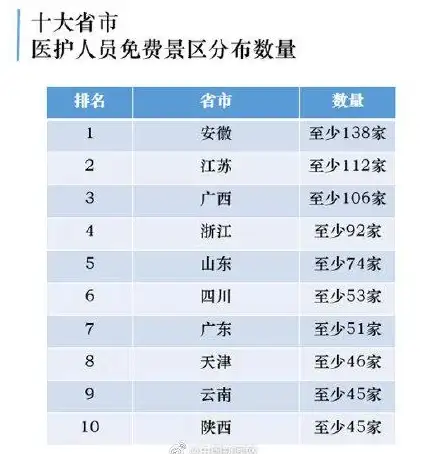
常见触发场景:
- 系统更新后服务配置冲突
- 软件卸载不彻底残留损坏的注册表项
- 依赖的服务或组件(如.NET Framework)损坏
- 病毒或权限问题导致服务账户无法启动
错误1067的典型症状
- 弹窗警告:直接显示“错误1067:进程意外终止”。
- 服务卡死:任务管理器中相关服务状态显示“已停止”且无法手动启动。
- 连锁反应:比如MySQL服务崩溃会导致网站后台无法连接数据库。
5种实用排查方法
方法1:检查事件查看器(最直接)
按下Win + R输入eventvwr.msc,打开“事件查看器” → “Windows日志” → “系统”,找到错误时间点附近的红色错误日志,重点关注:
- 事件ID 7031:服务意外终止。
- 事件ID 7000:服务启动失败。
日志会直接告诉你哪个服务挂了,甚至提示缺失的DLL文件(比如api-ms-win-crt-runtime-l1-1-0.dll)。
方法2:手动启动服务
按下Win + R输入services.msc,找到报错的服务(如“Windows Update”或“MySQL”),右键“属性”:
- 检查“登录”选项卡:确保服务账户是“本地系统账户”或已配置正确权限。
- 尝试修改“恢复”选项卡:将第一次失败后的操作设为“重新启动服务”。
方法3:依赖项排查
有些服务需要其他组件支持,比如SQL Server依赖“SQL Server代理”服务,在服务属性窗口的“依赖关系”选项卡中,确保所有依赖服务都在运行。

方法4:注册表修复(谨慎操作)
警告:修改注册表前务必备份!
按下Win + R输入regedit,定位到:
HKEY_LOCAL_MACHINE\SYSTEM\CurrentControlSet\Services\你的服务名称
检查ImagePath键值是否正确指向可执行文件路径(比如C:\Program Files\MySQL\bin\mysqld.exe)。
方法5:终极重装大法
如果是第三方软件服务报错(如Apache、MySQL):
- 完全卸载软件,清理残留文件和注册表。
- 重新安装最新版本,并关闭杀毒软件避免拦截。
避坑指南
- 别乱删系统文件:比如误删
C:\Windows\System32下的文件可能直接导致系统崩溃。 - 权限问题:尤其是企业服务器,检查服务账户是否被域策略限制。
- 驱动兼容性:老旧硬件驱动可能引发服务崩溃,更新驱动或回滚版本。
专家建议
微软官方在2025年6月的技术文档中强调,错误1067多数与权限配置和资源冲突有关,若上述方法无效,可尝试:
- 在命令提示符(管理员)运行:
sfc /scannow修复系统文件。 - 使用
DISM工具修复系统镜像:DISM /Online /Cleanup-Image /RestoreHealth
本文由 桂濡霈 于2025-07-26发表在【云服务器提供商】,文中图片由(桂濡霈)上传,本平台仅提供信息存储服务;作者观点、意见不代表本站立场,如有侵权,请联系我们删除;若有图片侵权,请您准备原始证明材料和公证书后联系我方删除!
本文链接:https://vps.7tqx.com/wenda/453614.html







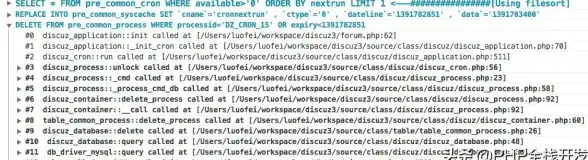

发表评论